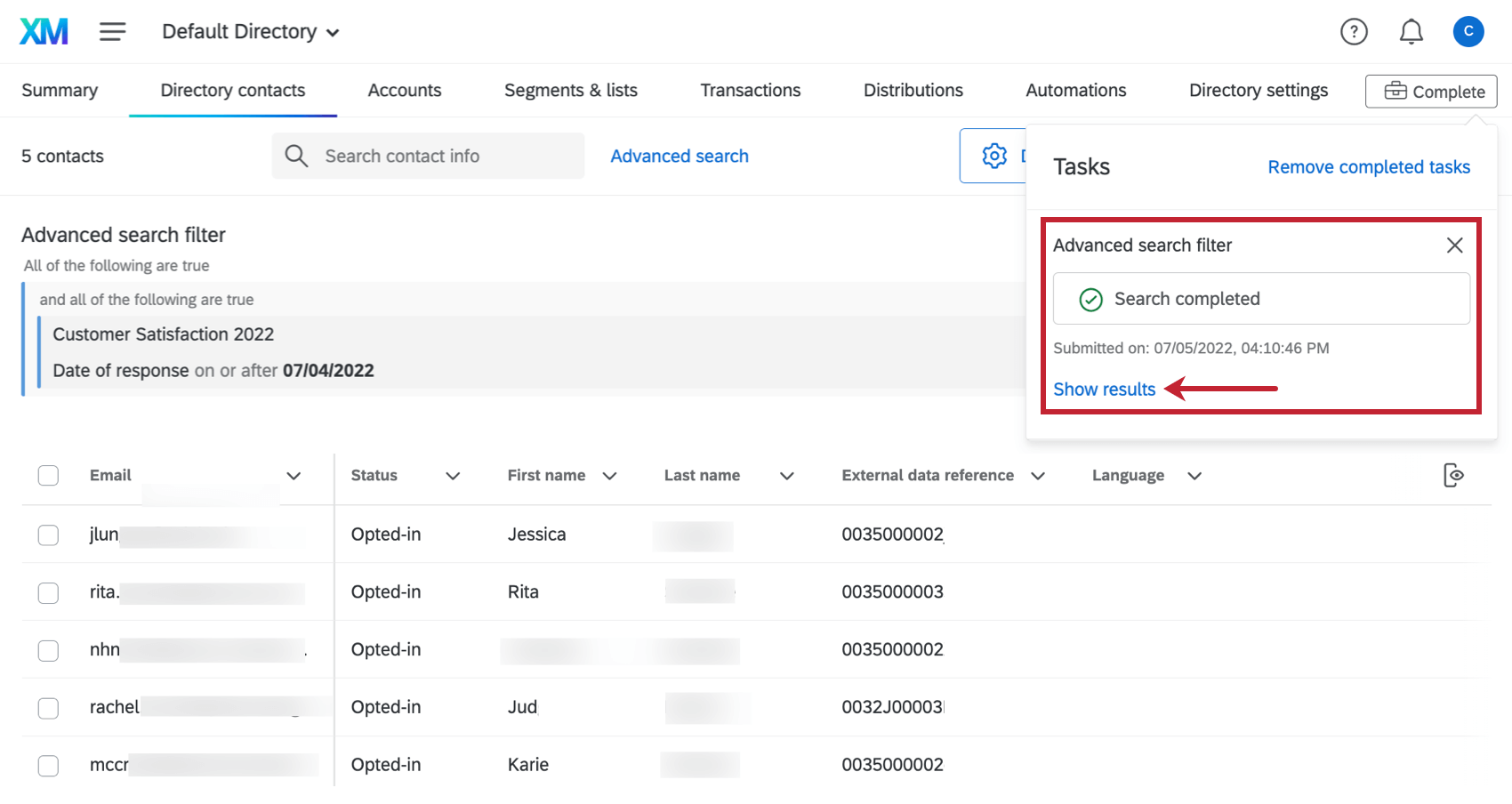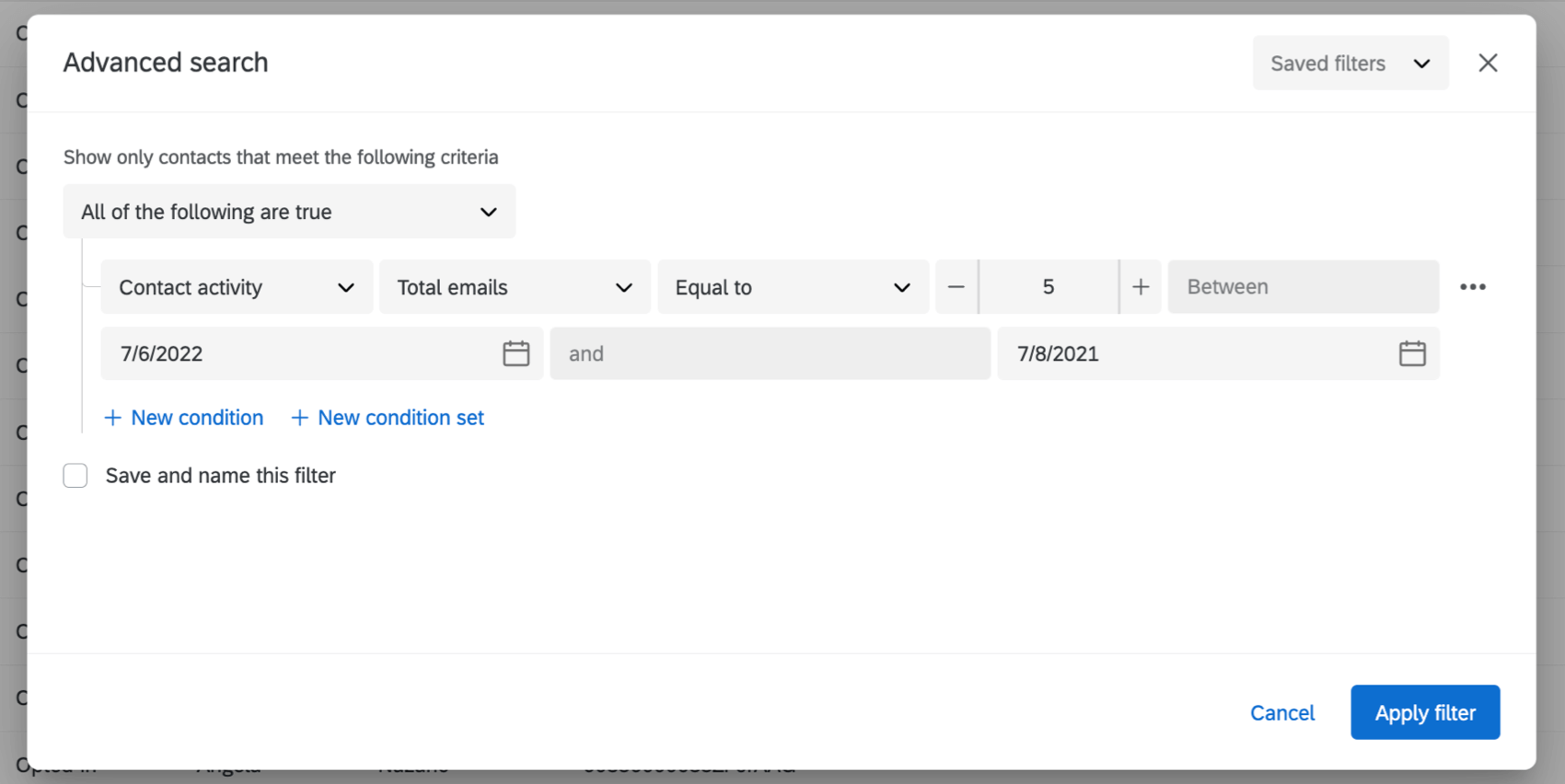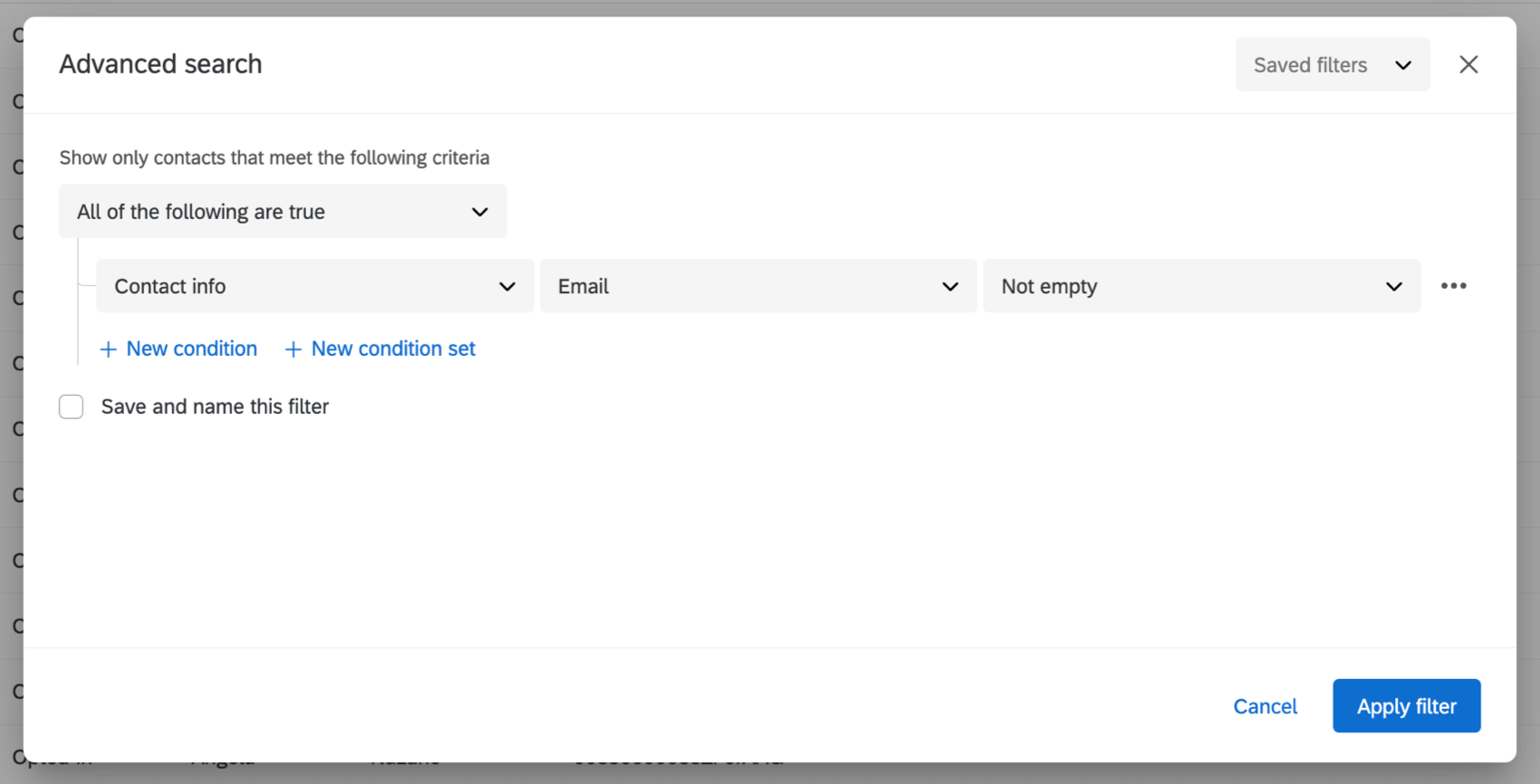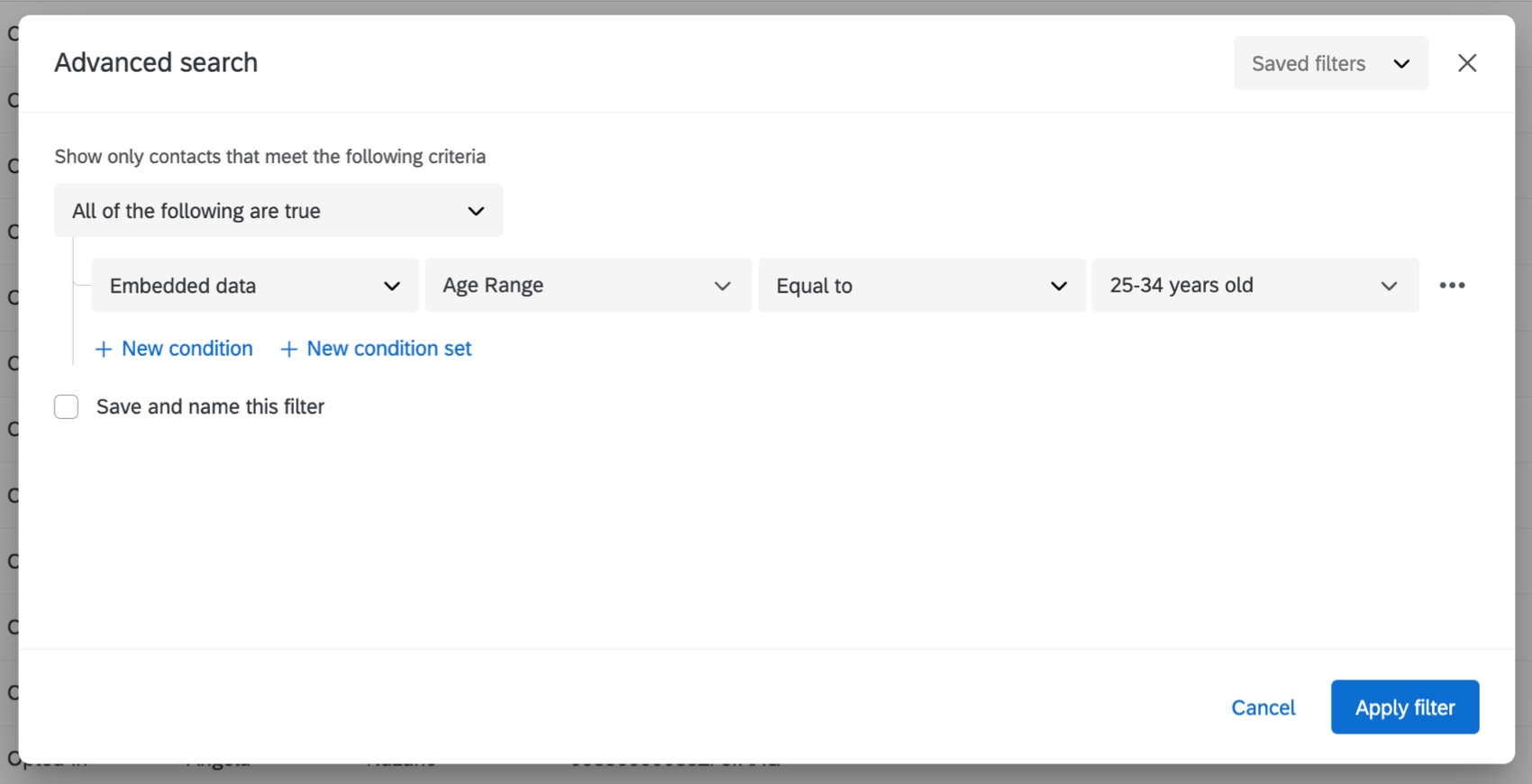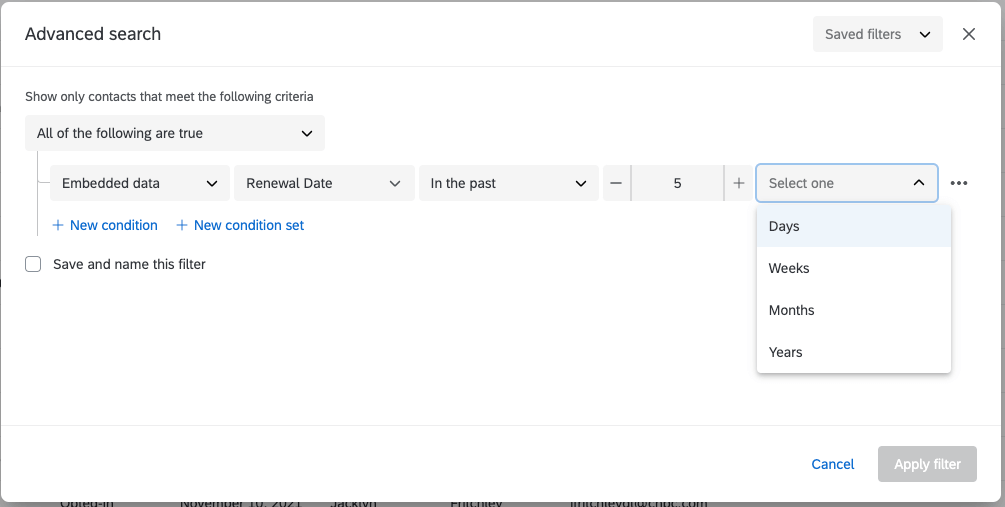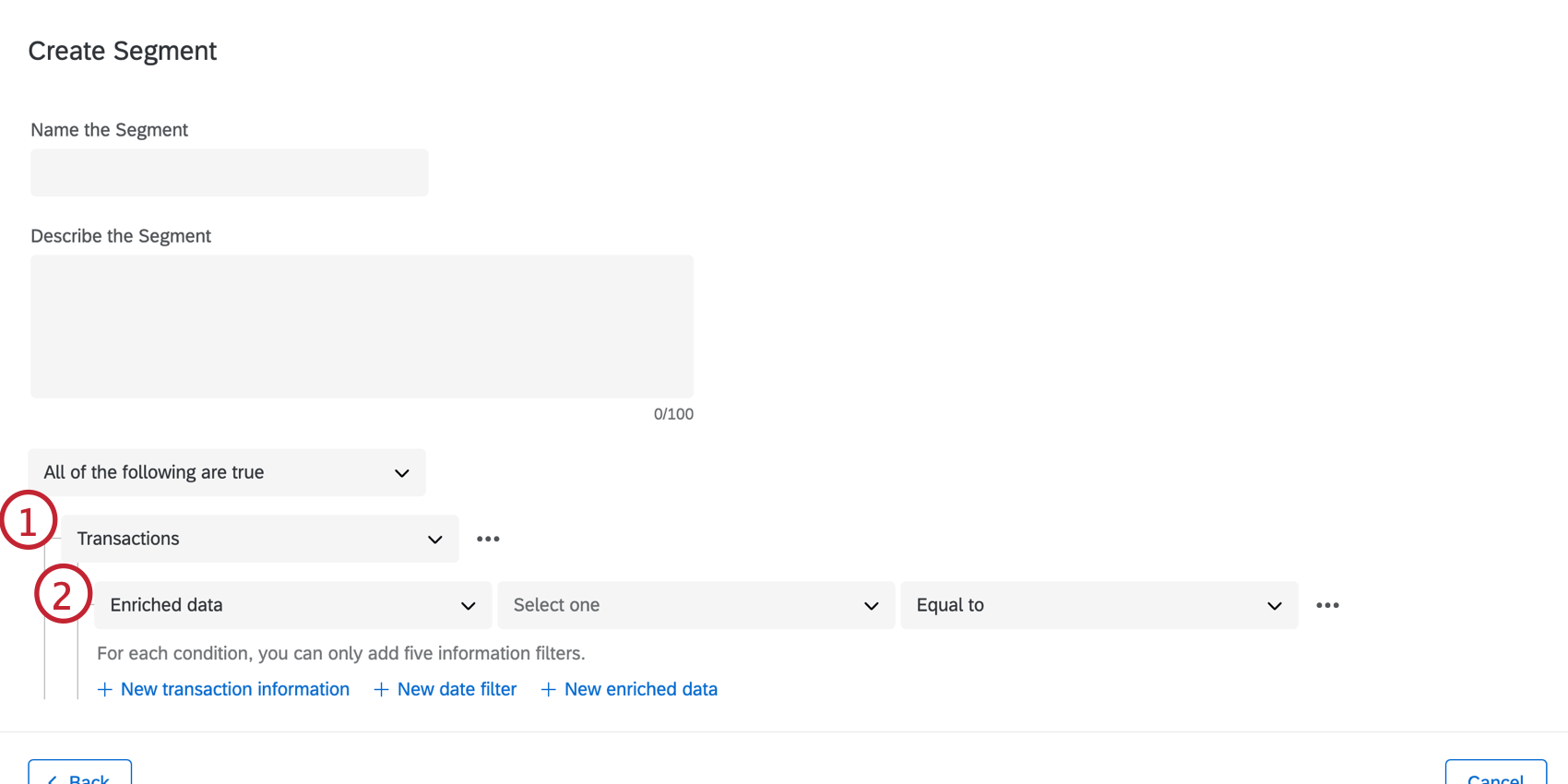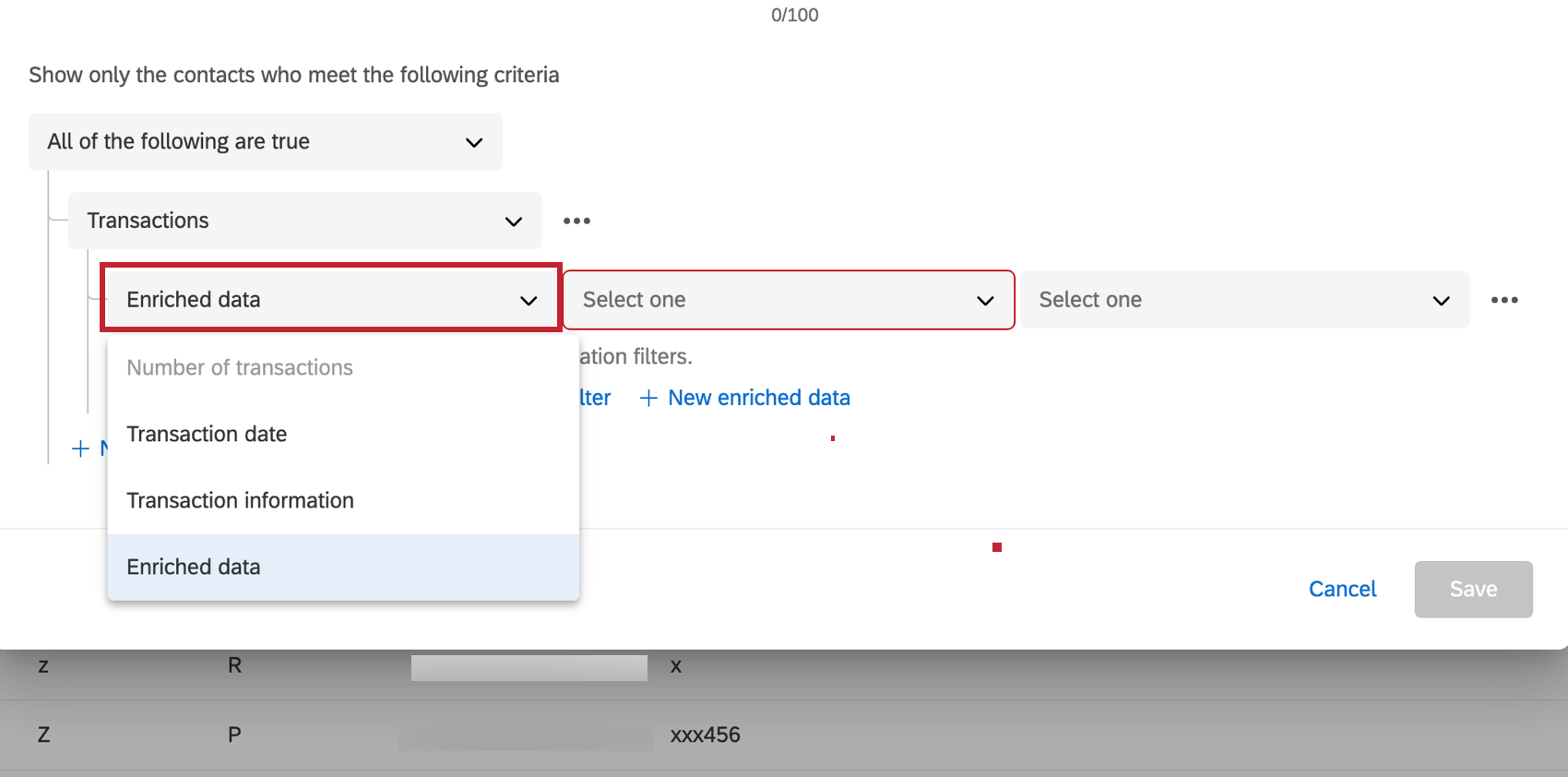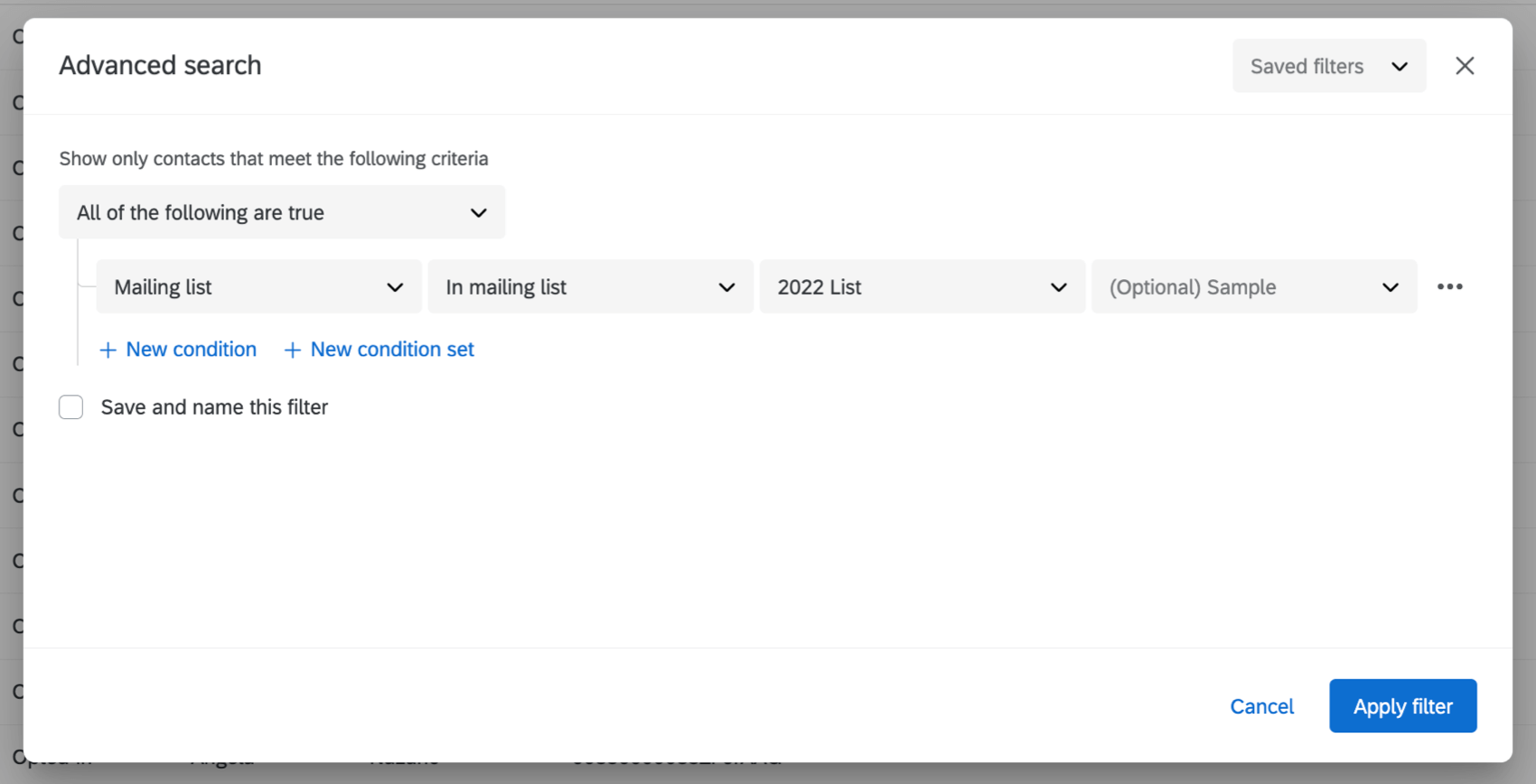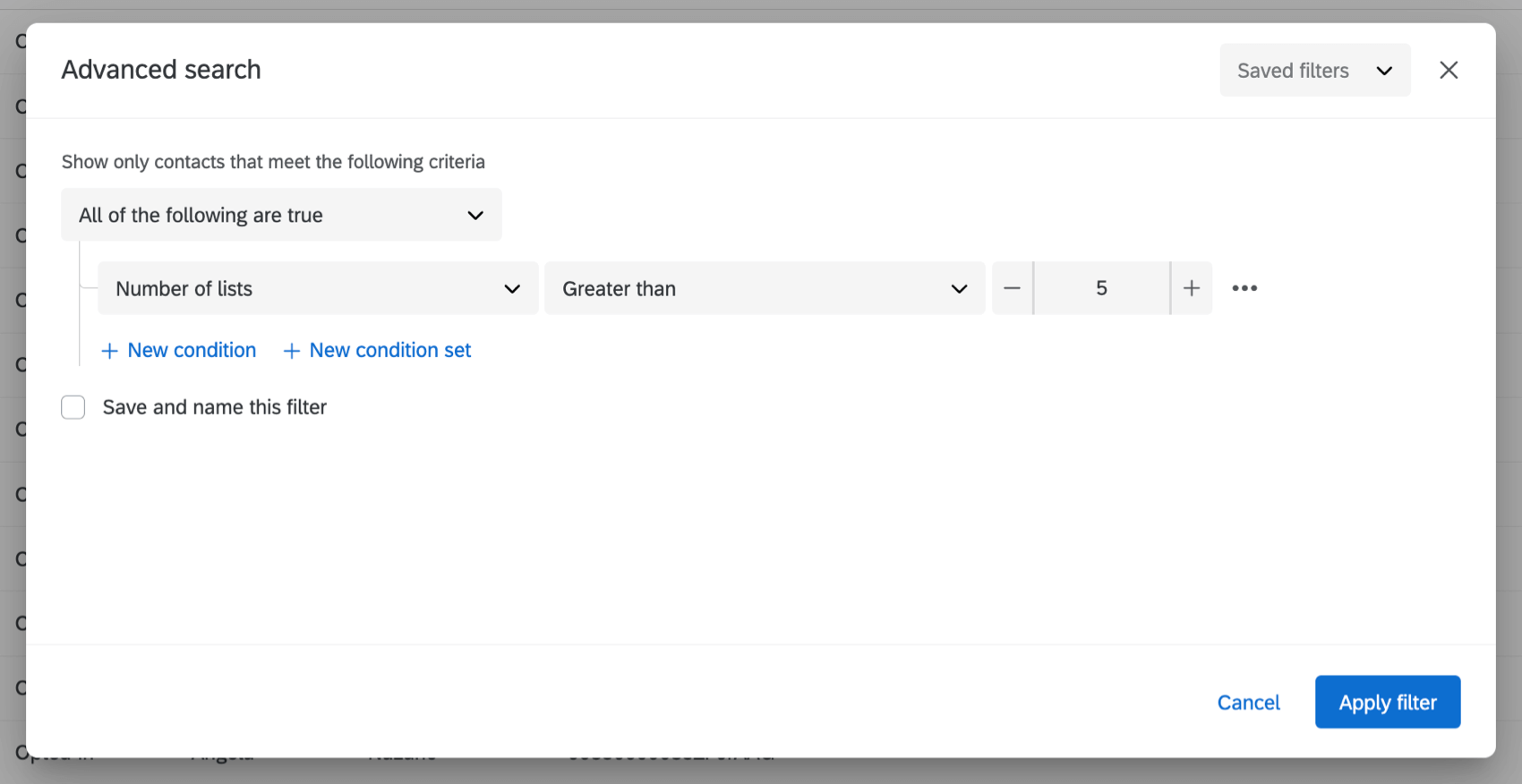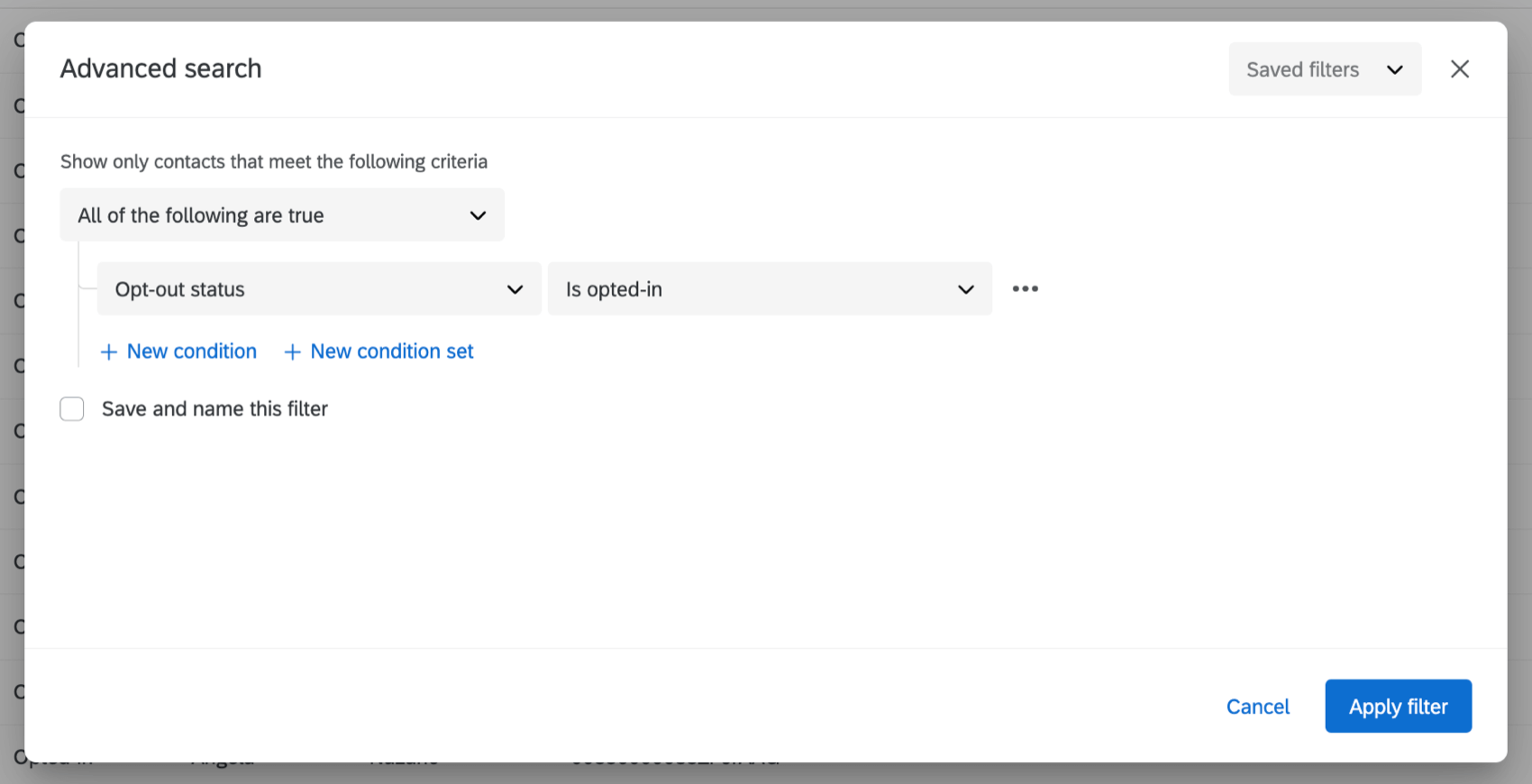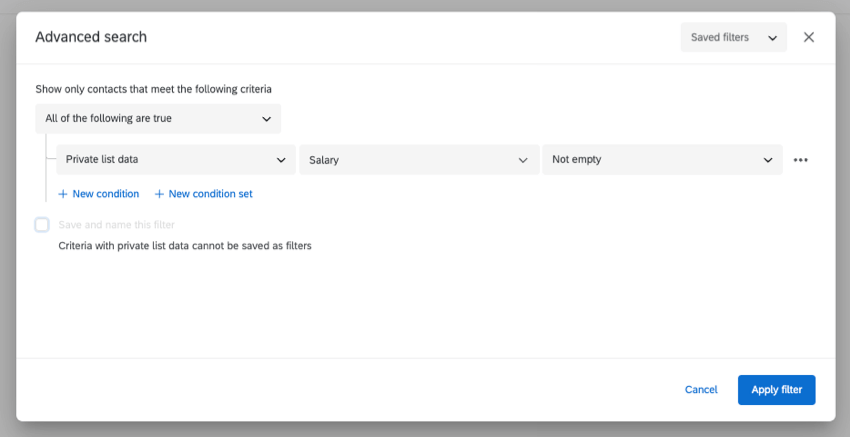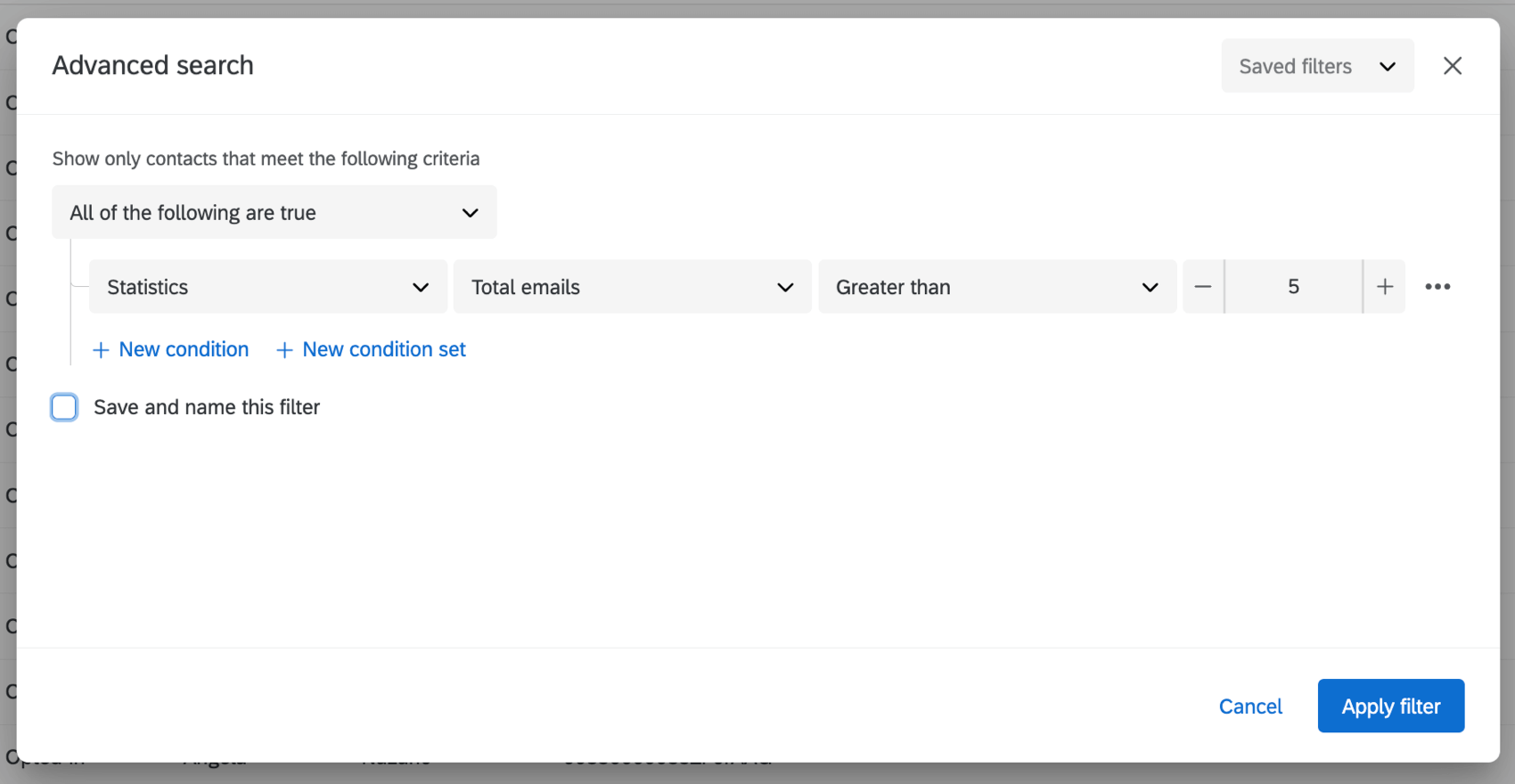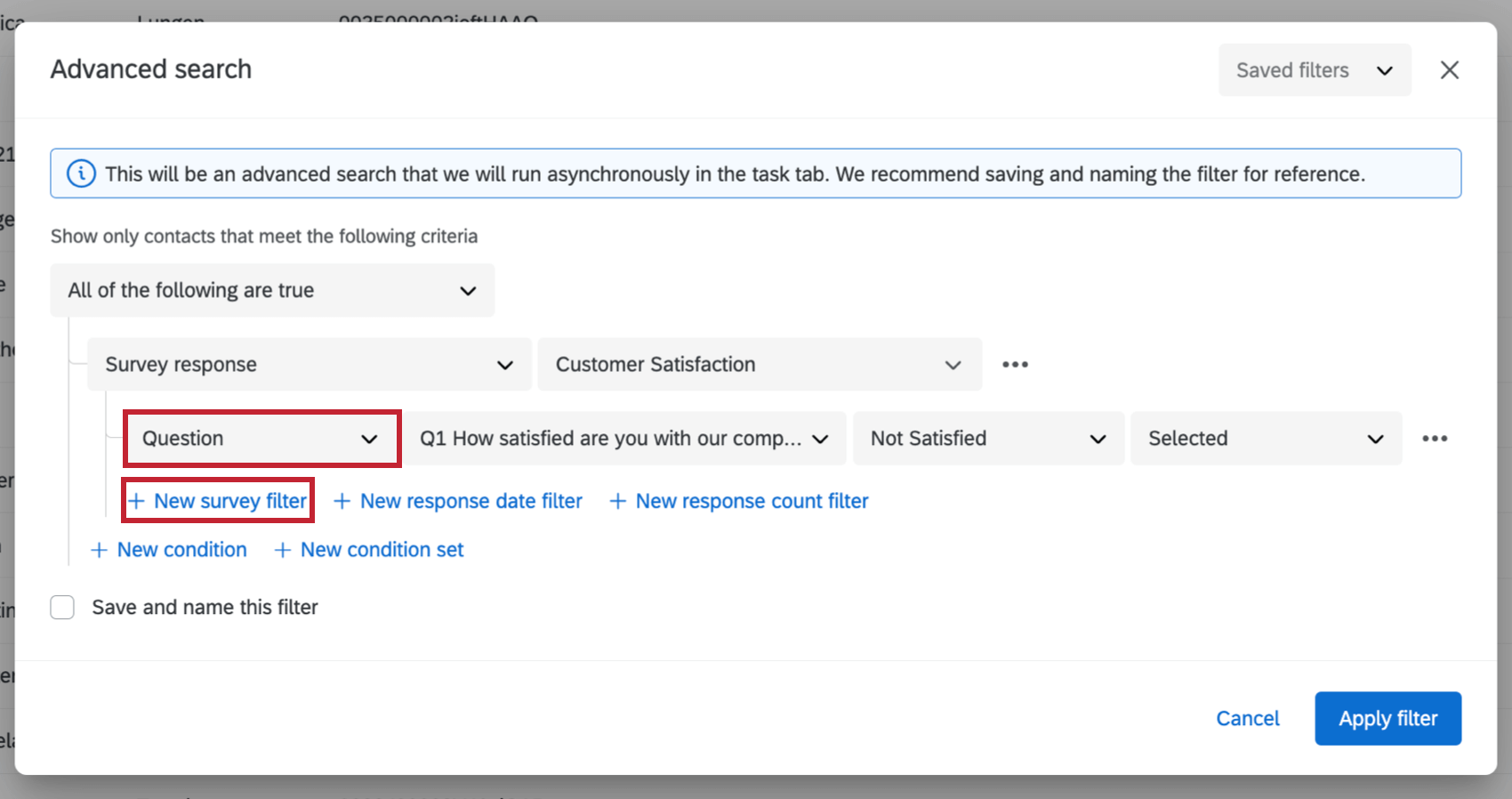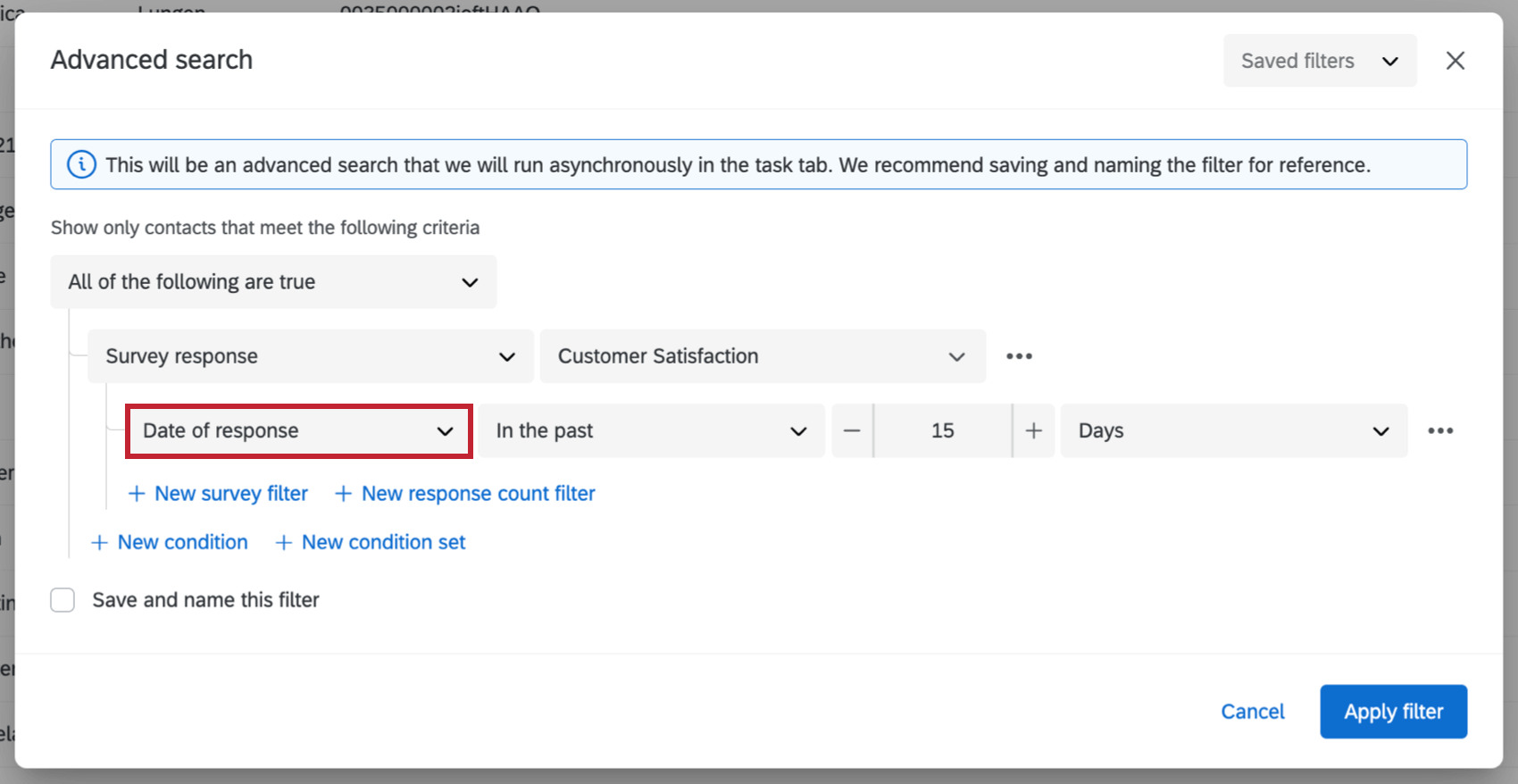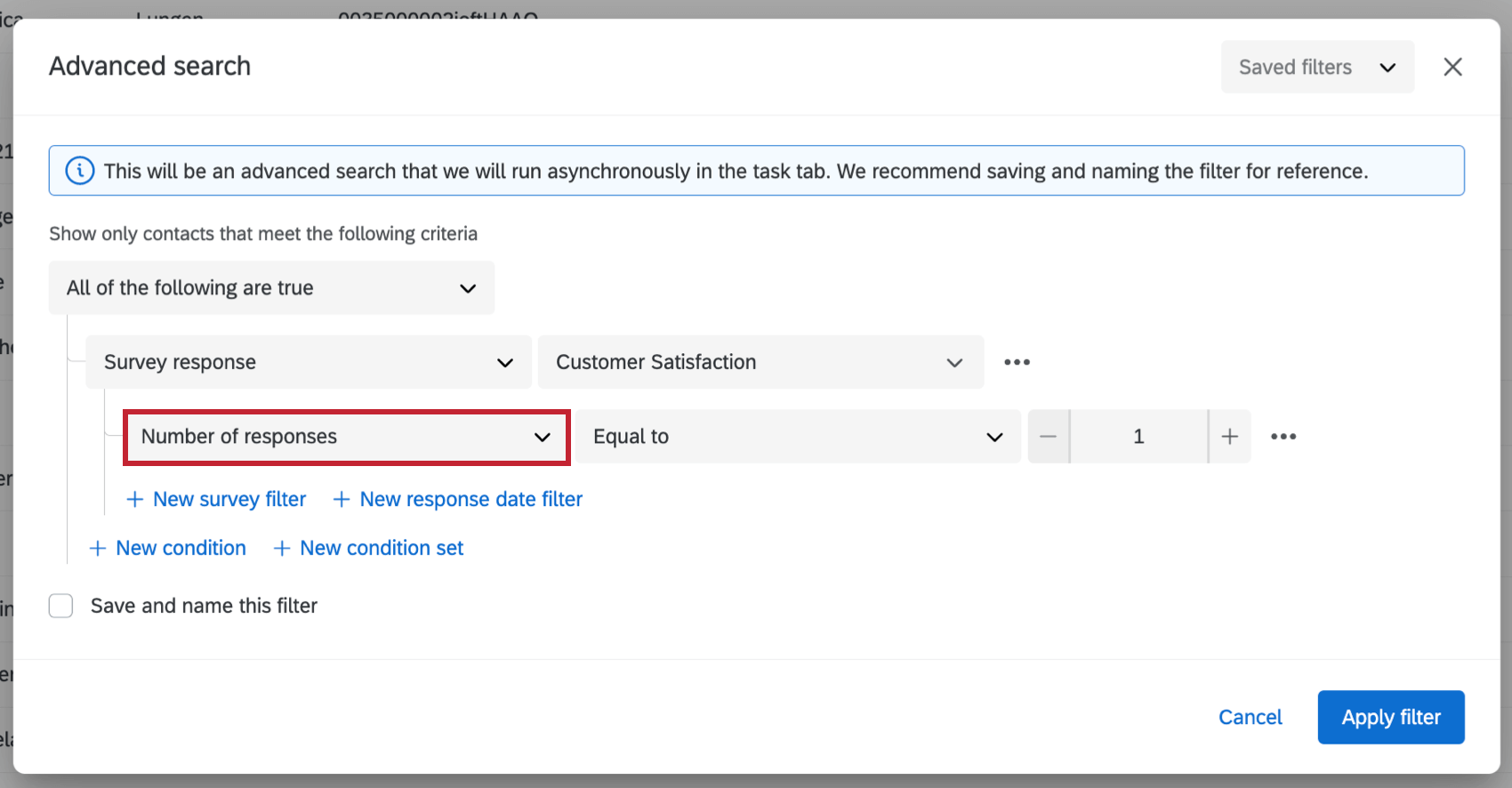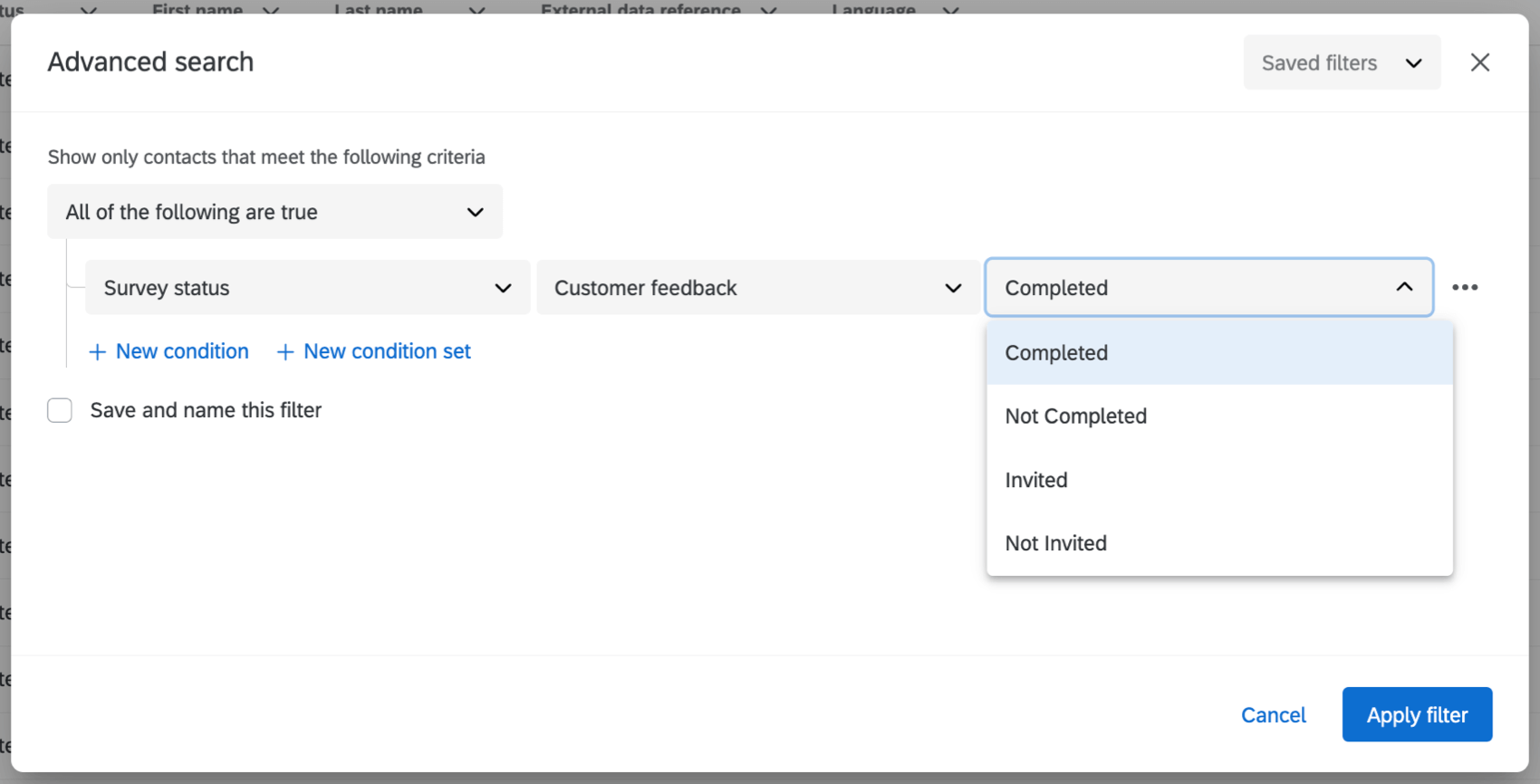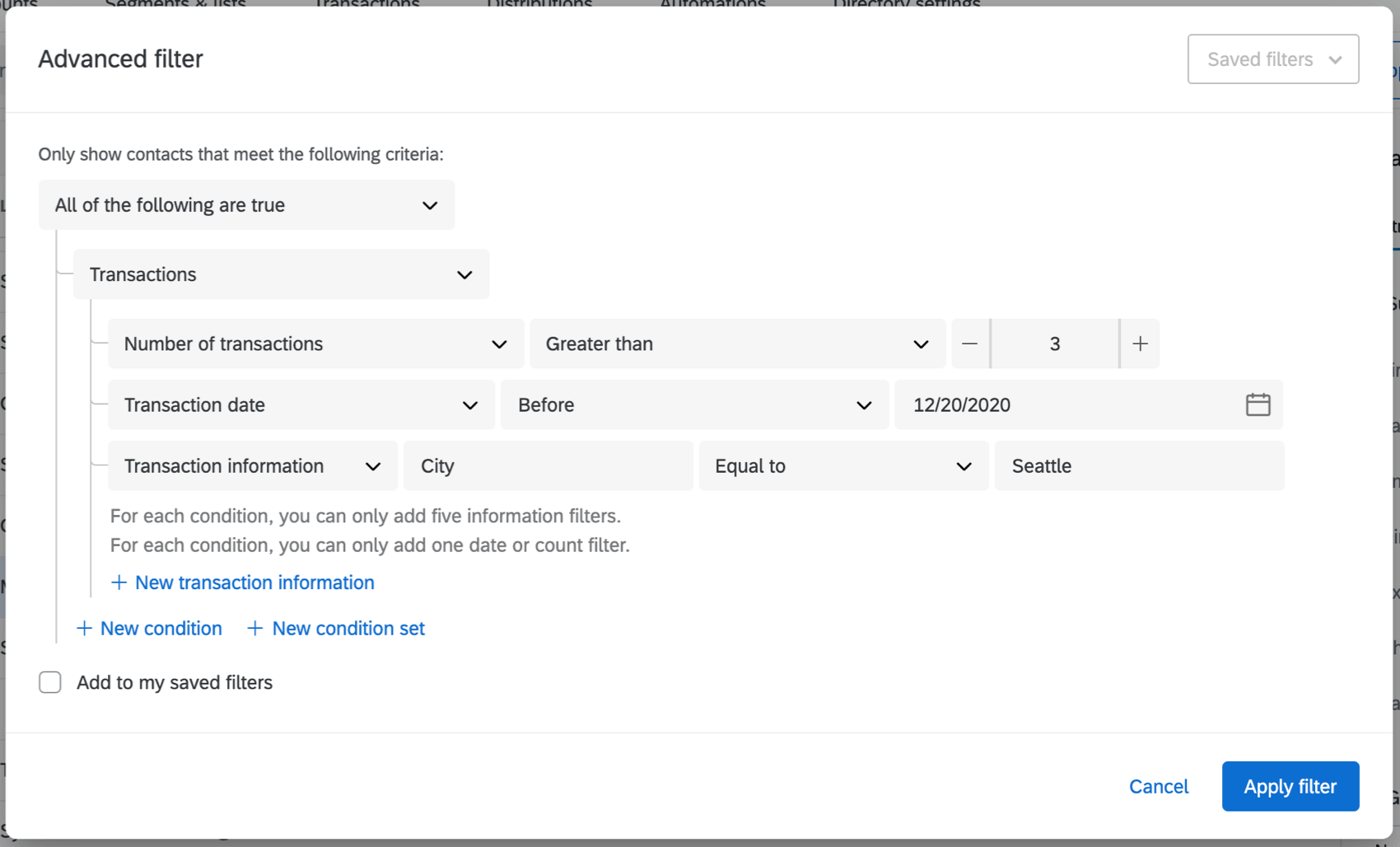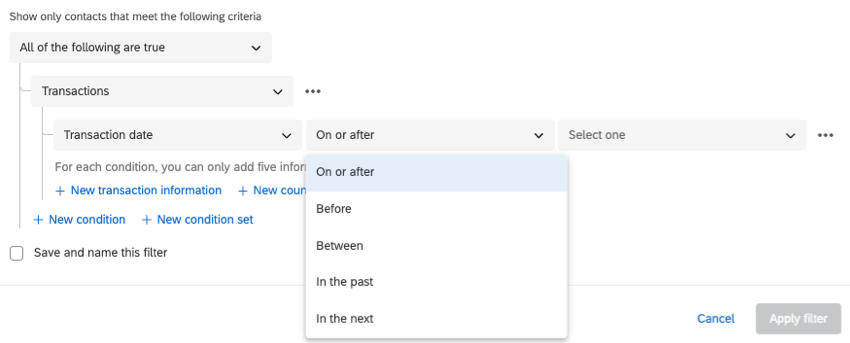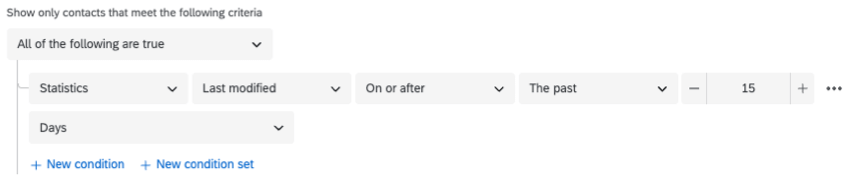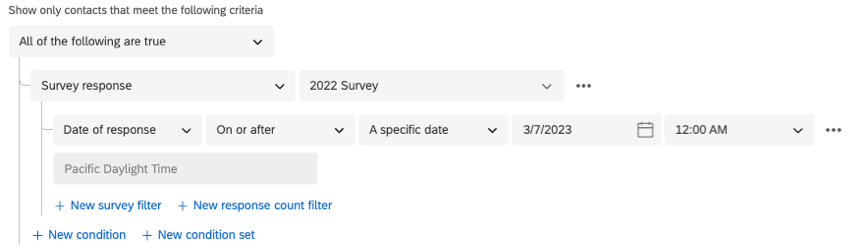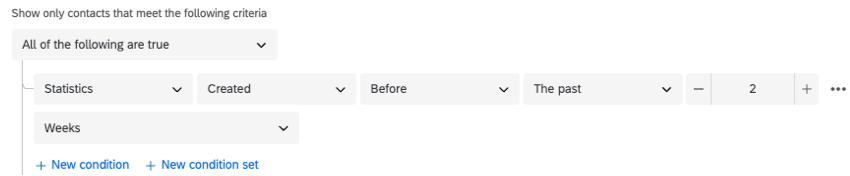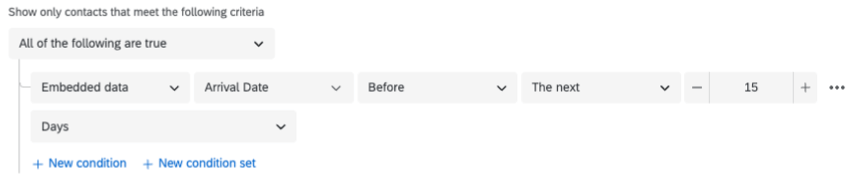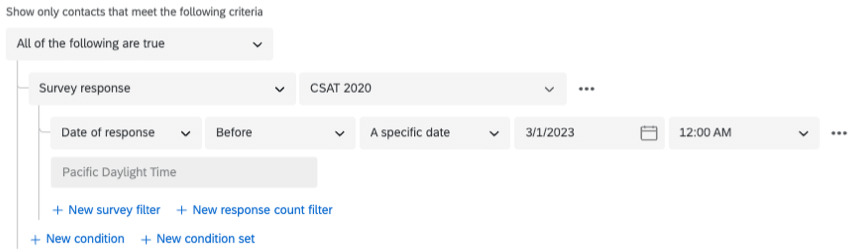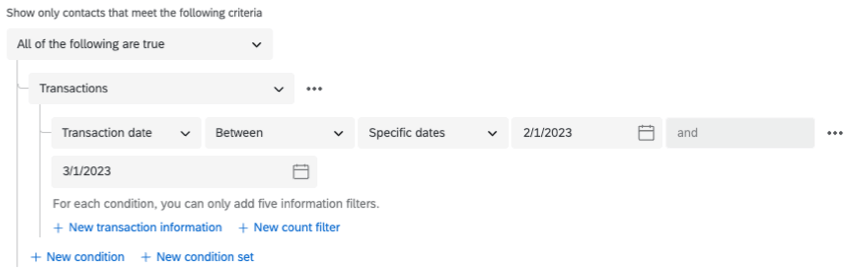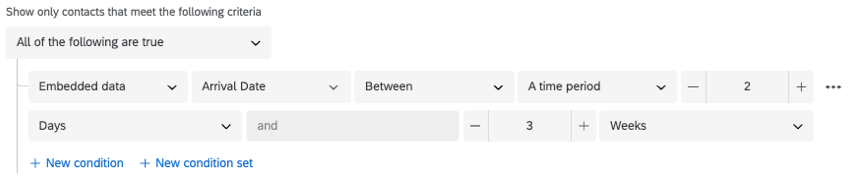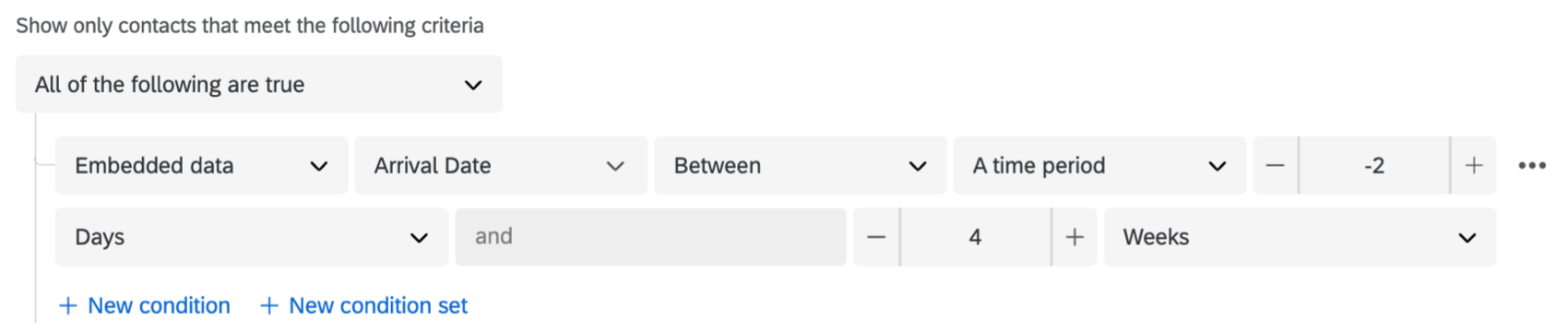Modello di articolo
Campi per i quali è possibile filtrare i filtri
La ricerca di contatti ed elenchi all’interno della directory è facilitata dal filtro. È possibile utilizzare un semplice filtro per trovare una persona, una lista o un segmento specifico, oppure costruire filtri incredibilmente complessi da salvare e riutilizzare in seguito. Quando si filtra la directory, si possono scegliere molti campi per restringere la ricerca.
Quando si esegue il filtro per Attività dei contatti, Numero di liste, Risposte al sondaggio e Stato del sondaggio, la ricerca viene eseguita in background anziché immediatamente. Per questi campi si consiglia di salvare e nominare il filtro in modo da potervi accedere facilmente al termine della ricerca.
La ricerca sarà presente nella barra delle attività della directory. Fare clic su Mostra risultati per visualizzare i contatti che corrispondono ai criteri del filtro.
Attività contatto
Il campo attività del contatto filtra l’attività di ciascun contatto entro un intervallo di date specificato. È possibile filtrare in base al totale dei messaggi di posta elettronica, al totale degli inviti o al totale delle risposte.
Informazioni contatto
Il campo delle informazioni di contatto filtra in base alle informazioni di base del contatto. I campi disponibili per i contatti sono:
- Nome
- Cognome
- Riferimento a dati esterni
- Lingua
- Telefono
- Dominio e-mail
Dati incorporati
Il campo DATI INTEGRATI filtra in base ai dati integrati nella directory. Utilizzare il menu a tendina per selezionare i campi dati integrati o i dati demografici esistenti.
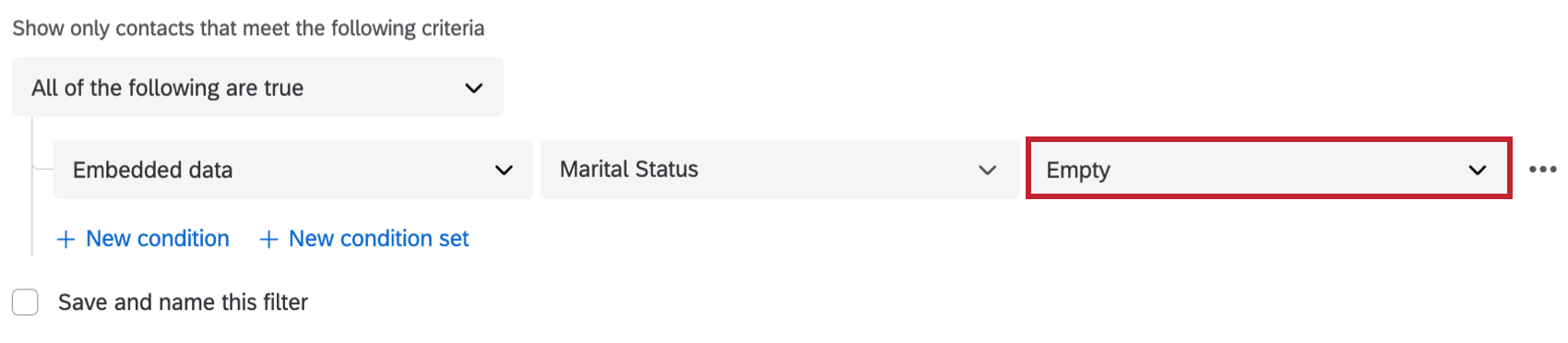
Dati relativi alla data e all’ora
Se i dati integrati sono stati salvati in un formato data, è possibile utilizzare un filtro per cercare date future o date recenti. Per effettuare una ricerca per data, il campo della data deve essere in formato ISO-8601, con i tempi in UTC. (cioè, AAAA-MM-DDT-HH:mm:ss+ZZZZ . Ulteriori informazioni su questi simboli sono disponibili nella pagina di supporto della sintassi del formato della data ).
Quando si esegue il confronto per data, è possibile filtrare Nel numero “n” di giorni/settimane/mesi/anni passati o Nel numero “n” di giorni/settimane/mesi/anniavanti.
Dati di arricchimento
I dati di arricchimento forniscono una comprensione più approfondita dei dati di transazione del contatto. Per utilizzare i dati di arricchimento, aggiungere un filtro per il campo transazione.
I campi dati di arricchimento riportati di seguito sono attualmente disponibili per il filtro e la segmentazione:
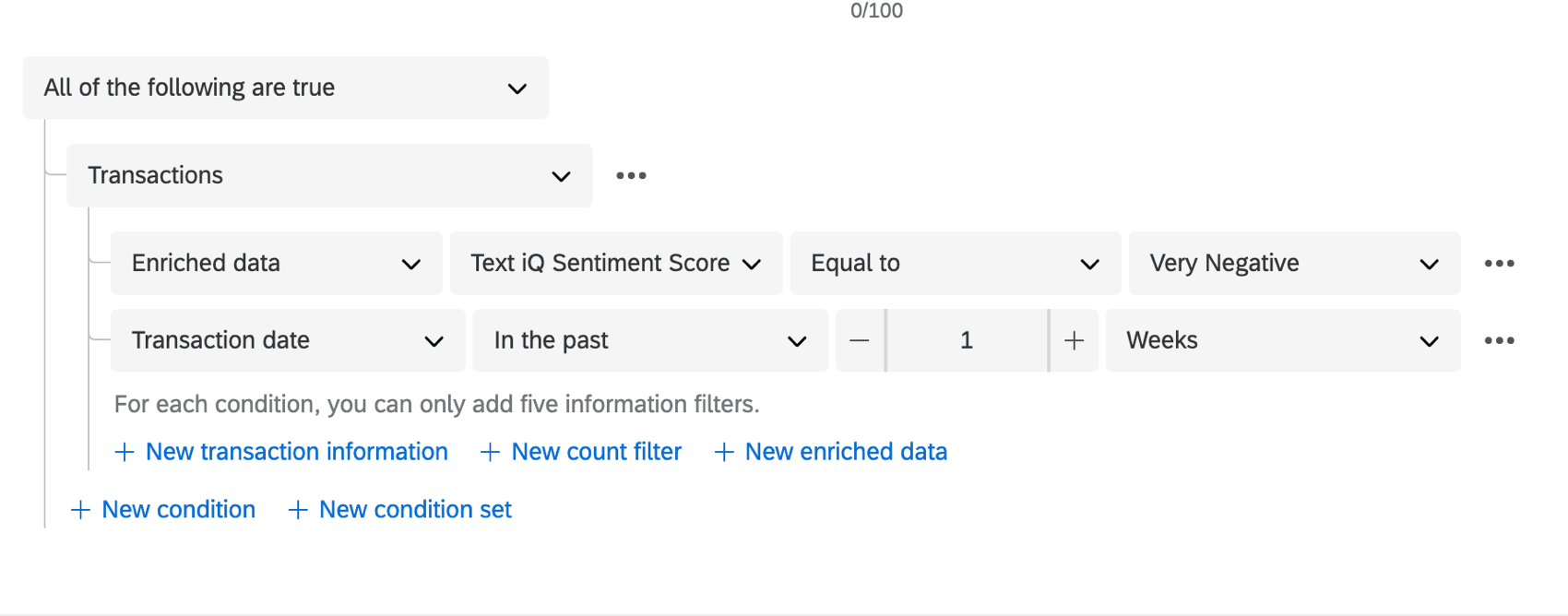
Lista di invio
Il campo della lista di invio filtra i contatti all’interno o meno di specifiche liste di invio. È anche possibile selezionare determinati campioni da ricercare all’interno della lista.
Numero di Liste
Il campo Numero di liste filtra il numero di liste a cui appartiene un contatto.
Stato dell’OPT-IN
Il campo dello stato di opt-out filtra se un contatto ha optato o meno per l’intera directory (non per una specifica lista di invio).
Dati della Lista Privata
Il campo dati della lista privata filtra se un contatto ha o meno un attributo specifico per un campo dati privato. I dati privati sono visibili solo agli utenti che hanno accesso alla lista di invio in cui si trovano.
Statistiche
Il campo delle statistiche consente di filtrare in base a varie statistiche, tra cui:
- Creato: Quando è stato creato il contatto.
- Ultima modifica: Quando il contatto è stato modificato l’ultima volta.
- Ultima e-mail: Quando il contatto ha ricevuto l’ultima e-mail dal vostro brand.
- Ultimo invito ricevuto: Quando il contatto ha ricevuto l’ultimo invito dal vostro brand.
- Ultima risposta: Quando il contatto ha fornito l’ultima risposta al sondaggio.
- Totale e-mail: Numero totale di e-mail ricevute dal contatto.
- Totale inviti: Numero totale di inviti ricevuti dal contatto.
- Risposte totali: Numero totale di risposte fornite dal contatto.
- Tasso di risposta: Tasso di risposta per il contatto. Questa statistica è espressa in percentuale (0-100), ma non richiede il simbolo del percetto ( % ).
- Tempo medio di risposta: Tempo medio di risposta del contatto (in ore o giorni).
Risposta al sondaggio
Il campo Stato del sondaggio filtra in base alla risposta di ciascun contatto a un sondaggio specifico. Dopo aver selezionato un sondaggio specifico in cui cercare, è possibile filtrare in base a una domanda specifica del sondaggio, alla data della risposta o al numero di risposte al sondaggio.
Domanda sondaggio
Dopo aver selezionato un sondaggio specifico, selezionare Domanda. È quindi possibile filtrare i contatti in base alla loro risposta a una domanda specifica del sondaggio.
Data della risposta
Dopo aver selezionato un sondaggio specifico, selezionare Data della risposta. È quindi possibile filtrare i contatti in base alla data in cui hanno risposto al sondaggio.
Conteggio risposte
Dopo aver selezionato un sondaggio specifico, selezionare Numero di risposte. È quindi possibile filtrare i contatti in base al numero di volte in cui hanno risposto al sondaggio.
Stato del sondaggio
Il campo Stato del sondaggio filtra in base allo stato di ciascun contatto all’interno di uno specifico sondaggio. È possibile filtrare in base al completamento del sondaggio o allo stato di invio dell’invito.
È inoltre possibile filtrare per campi data durante la creazione di campioni o automazioni, consentendo di filtrare lo stato del sondaggio di ciascun contatto all’interno di un sondaggio specifico e di un intervallo di tempo specifico. I campi data non sono disponibili durante la ricerca nella directory.
Transazioni
Il campo transazione filtra in base ai dati delle transazioni. Una volta scelto di filtrare in base alle transazioni, è possibile scegliere se filtrare in base alle transazioni:
- Numero di transazioni
- Data transazione
- Informazioni sulla transazione( valoridei dati transazionali )
- Arricchimenti
Quando si crea un nuovo segmento, è anche possibile filtrare Nell’ultimo numero “n” di giorni/settimane/mesi/anni.
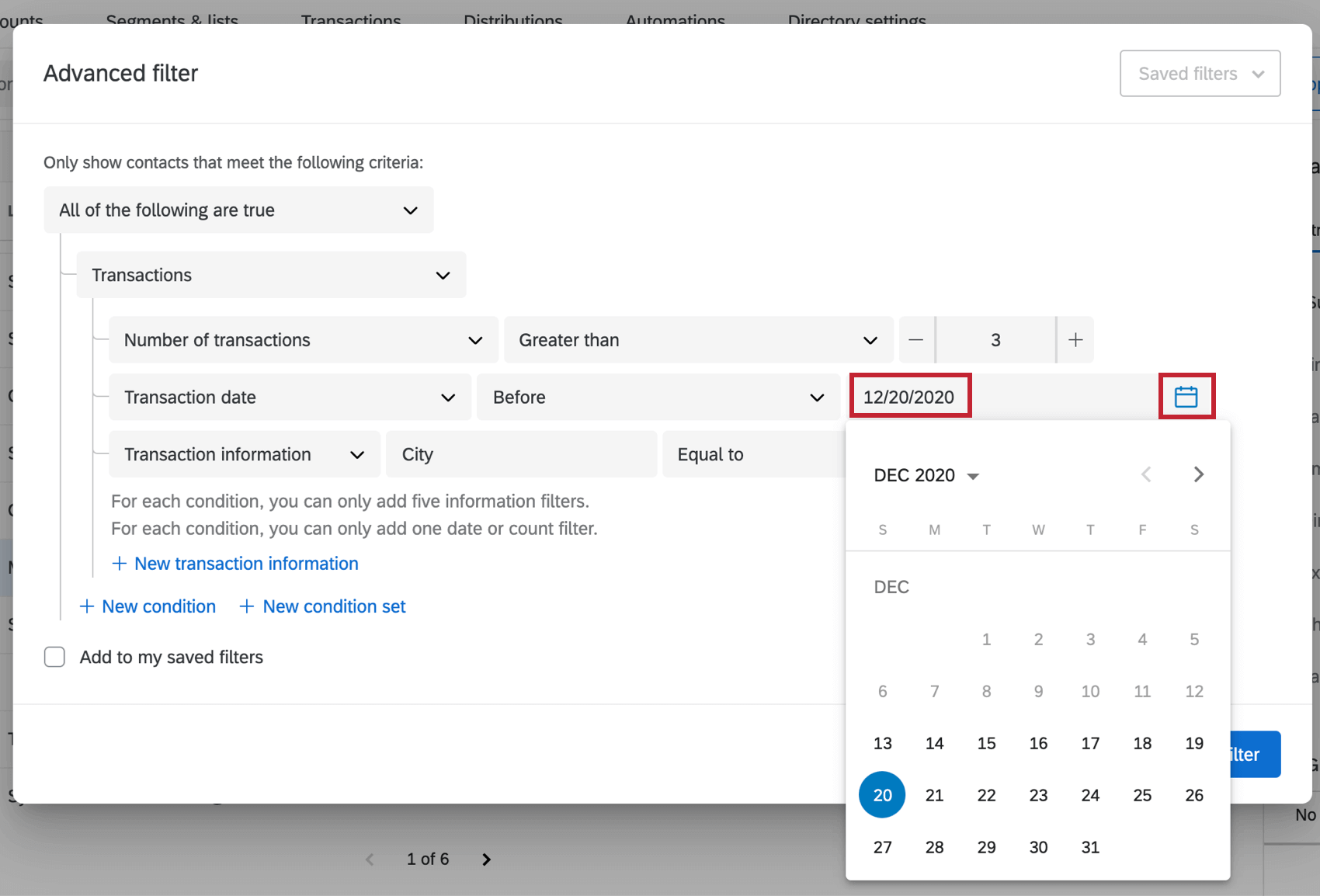
Filtro per i campi data
È possibile filtrare in base a molti parametri diversi quando si filtra per data. Questa sezione si riferisce ai filtri che possono essere costruiti con dati integrati, data della transazione, risposta al sondaggio e condizioni per le statistiche dei contatti.
- In data o dopo: Include la data selezionata e tutte le date successive. È anche possibile scegliere un numero di giorni, settimane o anni passati da includere.
- Prima: Include tutti i contatti precedenti a una data o a un arco di tempo selezionati.
- Il passato: Include tutti i contatti, tranne quelli le cui date corrispondono a un intervallo di tempo impostato nel passato.
- AVANTI: Questa opzione è disponibile solo per i dati integrati e le date delle transazioni. Includere tutti i contatti, tranne quelli le cui date corrispondono a un periodo imminente.
- Una data specifica: include tutti i contatti le cui date corrispondono a prima di una data specifica.
- Nel passato: Scegliere il numero di giorni, settimane o anni passati in cui i risultati devono rientrare.
- Tra: Include solo i risultati in un determinato arco di tempo.
- Date specifiche: Scegliete 2 date tra le quali i vostri risultati dovrebbero rientrare.
- Un periodo di tempo: Filtro per i timing che hanno luogo tra periodi di tempo impostati nel futuro. L’utilizzo di valori negativi (ad esempio, -2) consente di indicare un periodo di tempo nel passato.
- AVANTI: Questa opzione è disponibile solo per i dati integrati e le date delle transazioni. Scegliere il numero imminente di giorni, settimane o anni in cui i risultati devono rientrare.